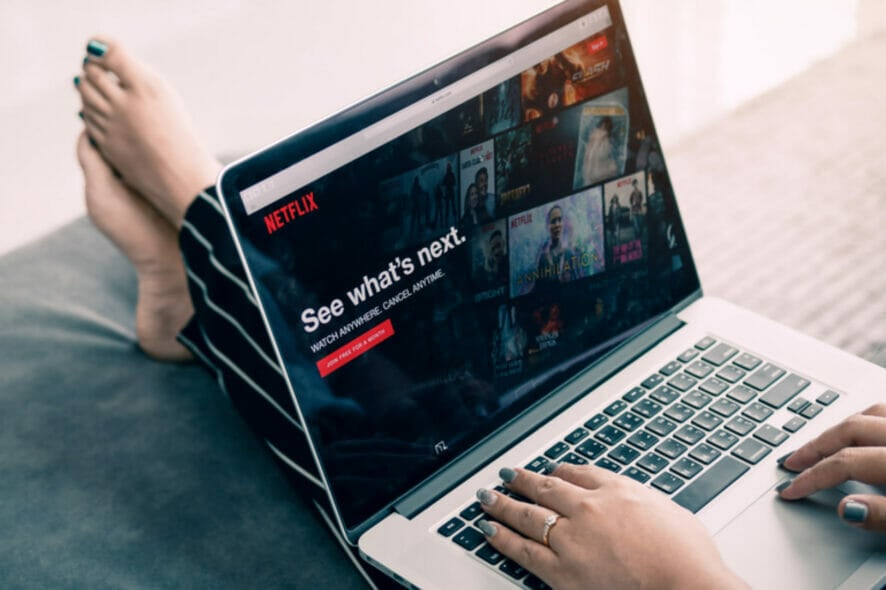Come abilitare Hyper-V in Windows 11
 Microsoft Hyper-V è un software hypervisor che consente di creare ed eseguire macchine virtuali sul tuo computer. Le VM ti permettono di creare istanze indipendenti di un sistema operativo che non influenzano il tuo PC host.
Microsoft Hyper-V è un software hypervisor che consente di creare ed eseguire macchine virtuali sul tuo computer. Le VM ti permettono di creare istanze indipendenti di un sistema operativo che non influenzano il tuo PC host.
È anche utilizzato per eseguire sistemi operativi non Windows su un computer senza installare i rispettivi sistemi o per testare la stessa soluzione software su più sistemi operativi.
Naturalmente, ci sono molte opzioni per il software di virtualizzazione, ma essendo nativo di Windows, Hyper-V è ideale per il tuo sistema operativo Windows 11.
Requisiti hardware di Hyper-V
Come probabilmente hai anticipato, abilitare ed eseguire Hyper-V in Windows 11 richiederà specifiche hardware minime. Dai un’occhiata all’elenco qui sotto e scoprile:
- Un processore a 64 bit con traduzione degli indirizzi di secondo livello (SLAT) – SLAT rappresenta una tecnologia utilizzata da Hyper-V ogni volta che deve recuperare dati o istruzioni. In altre parole, traduce un indirizzo virtuale in un corrispondente indirizzo fisico, risparmiando memoria e riducendo il tempo della CPU.
- Estensioni della modalità monitor VM
- Almeno 4 GB di RAM – Maggiore memoria comporterà un migliore funzionamento.
- Supporto per la virtualizzazione attivato nel BIOS (Basic Input/Output System) o UEFI (Unified Extensible Firmware Interface)
Alcuni di questi aspetti coincidono con le specifiche ufficiali di Windows 11, quindi assicurati di controllarle per costruire una prospettiva completa relativa.
Come posso abilitare Hyper-V in Windows 11?
1. Usa il Pannello di Controllo
-
Premi il tasto Windows, poi digita Pannello di Controllo e aprilo.
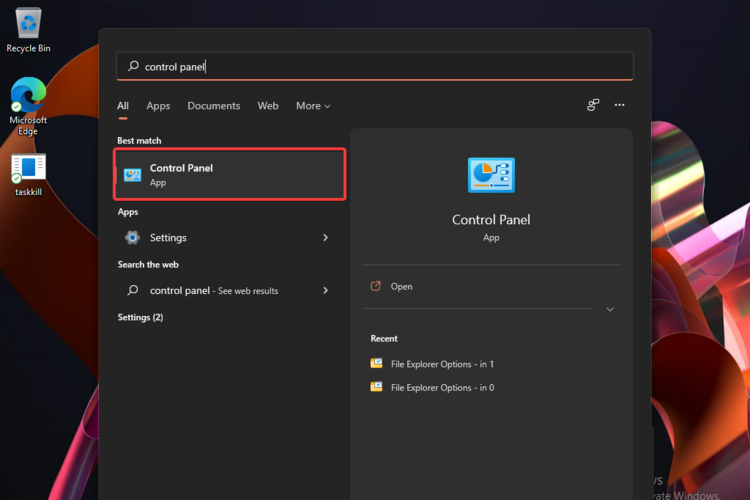
-
Clicca su Programmi.
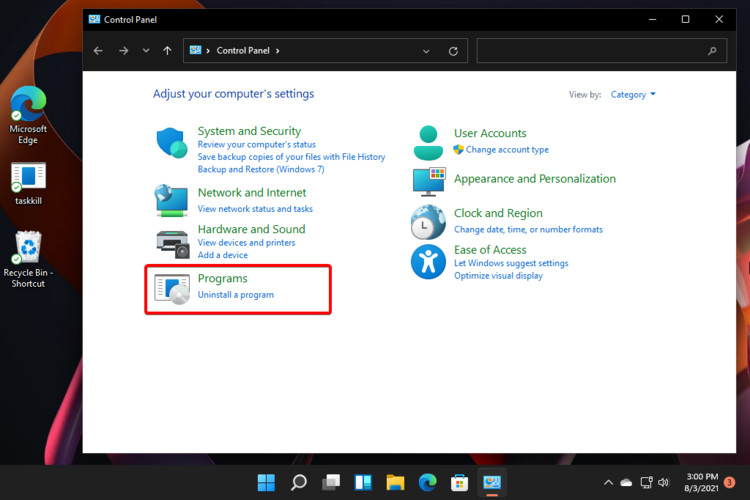
-
Seleziona Attiva o disattiva funzionalità di Windows.
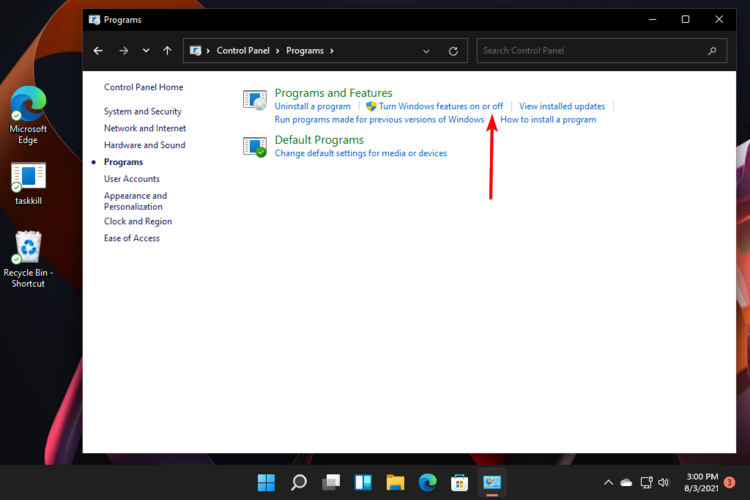
-
Seleziona l’opzione Hyper-V.
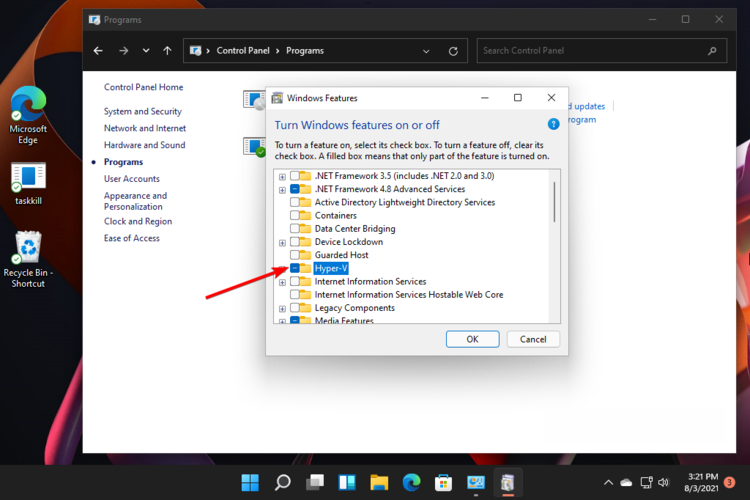
-
Espandila, poi assicurati che entrambe le opzioni siano selezionate (Se per qualche motivo il secondo non può essere selezionato come nell’immagine qui sotto, probabilmente dovrai abilitare la virtualizzazione hardware nel tuo BIOS).
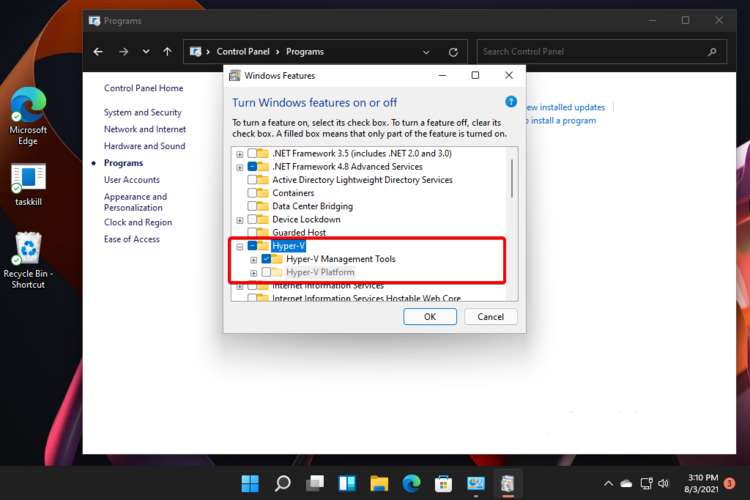
- Clicca su OK.
- Dovrai riavviare il tuo PC, quindi clicca sul pulsante Riavvia ora.
-
Premi il tasto Windows, poi clicca su Tutte le app.
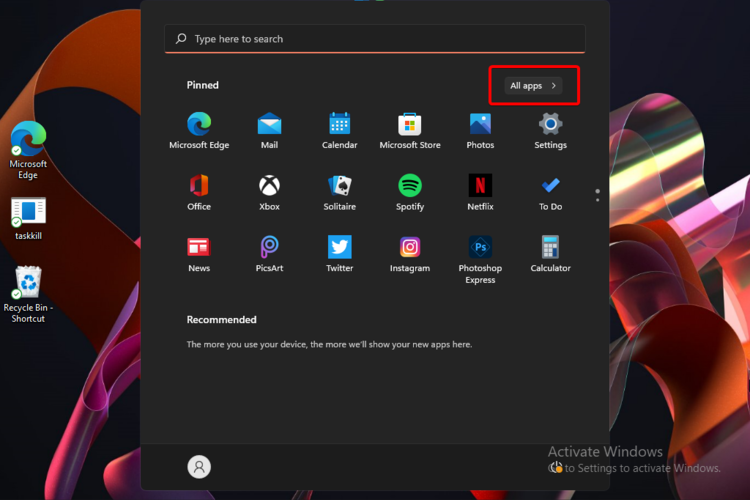
-
Cerca Strumenti di Windows, poi selezionalo.
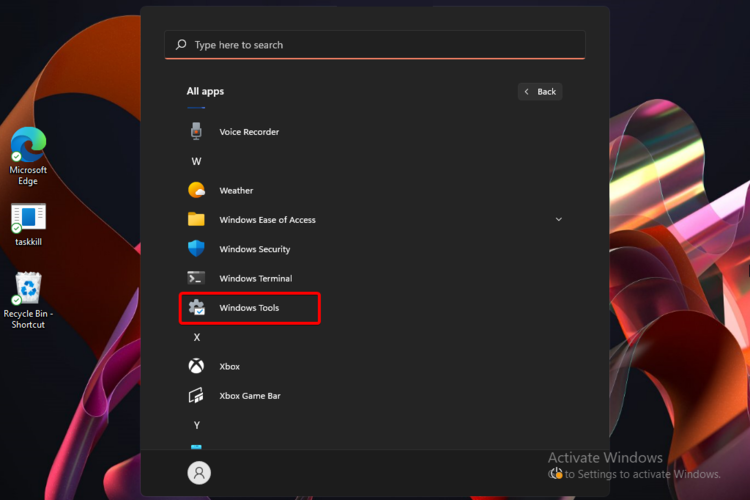
-
Cerca Gestore Hyper-V, poi fai doppio clic su di esso.
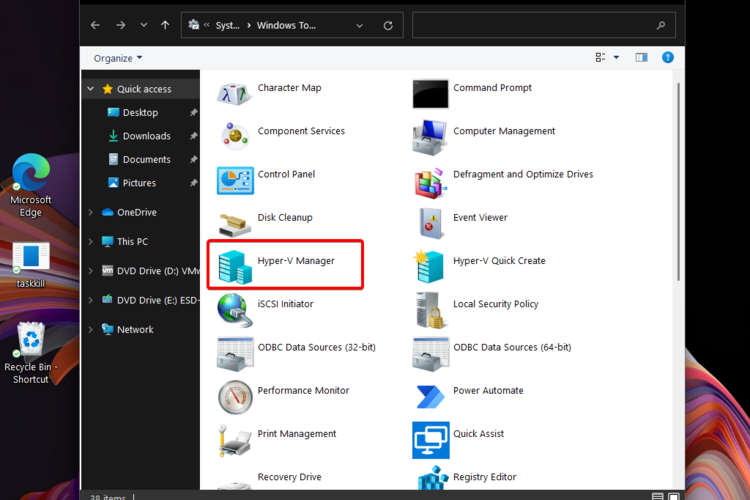
-
Ora sarai in grado di utilizzare una macchina virtuale, se necessario.
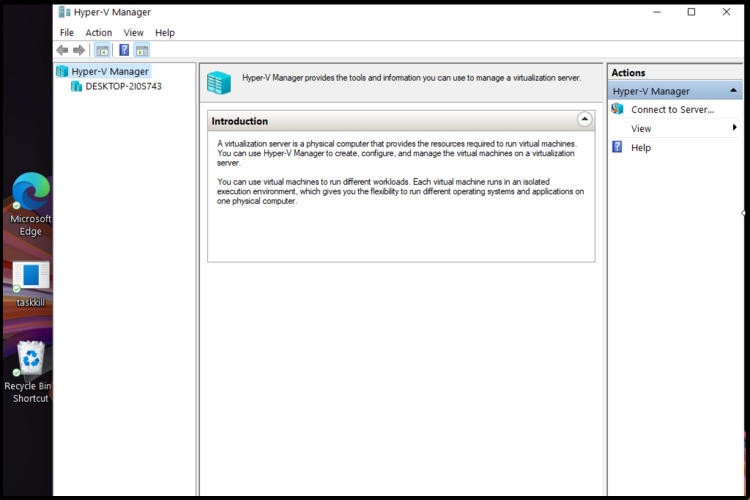
2. Usa il Prompt dei Comandi
- Premi il tasto Windows per aprire la casella di ricerca di Windows.
-
Digita cmd nella casella di ricerca, clicca con il tasto destro sul risultato e seleziona Esegui come amministratore.

-
Immetti il seguente comando, poi premi Invio:
DISM /Online /Enable-Feature /All /FeatureName:Microsoft-Hyper-V -
Il processo inizierà ad abilitare la funzionalità Hyper-V e lo stato verrà visualizzato nello schermo del Prompt dei Comandi.
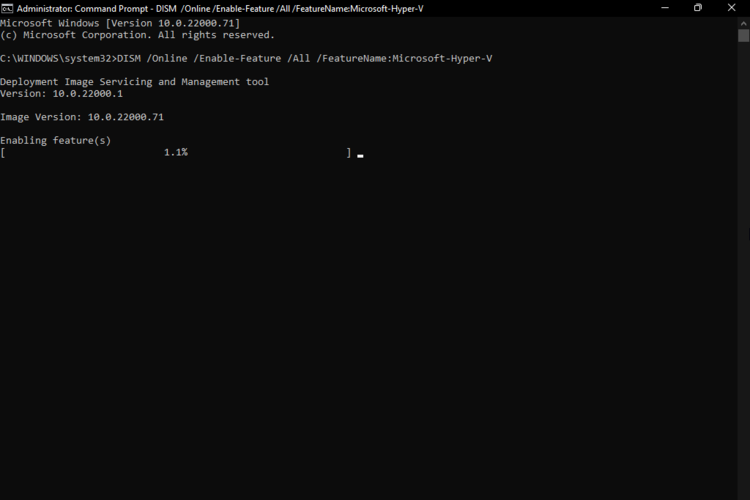
-
Una volta completata con successo l’operazione, ti verrà chiesto di riavviare Windows. Per farlo, basta premere il tasto Y.
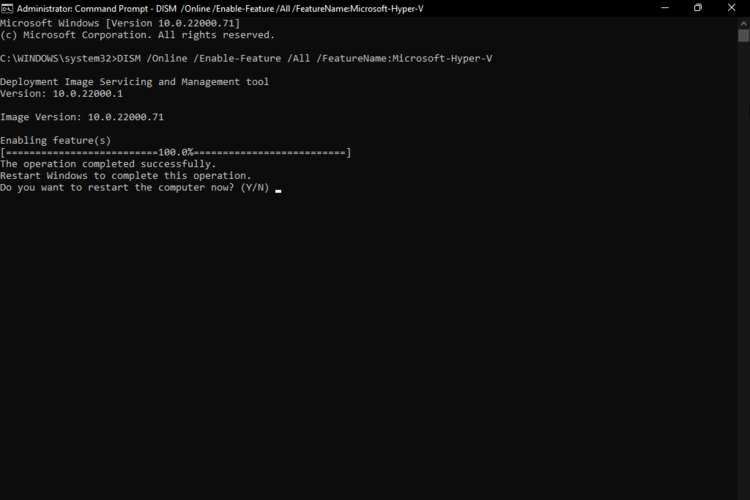
- Dopo il riavvio del computer, scoprirai che Hyper-V è stato abilitato e può essere accesso.
Un metodo veloce e semplice per installare e abilitare Hyper-V sul tuo dispositivo Windows 11 è tramite lo strumento da riga di comando integrato disponibile sul tuo PC.
Il Prompt dei Comandi ti consente di utilizzare Hyper-V con pochi comandi. Devi solo immetterli e poi riavviare il PC per applicare le modifiche.
3. Usa PowerShell
-
Premi il tasto Windows, poi digita PowerShell, fai clic con il tasto destro su di esso e seleziona Esegui come amministratore.
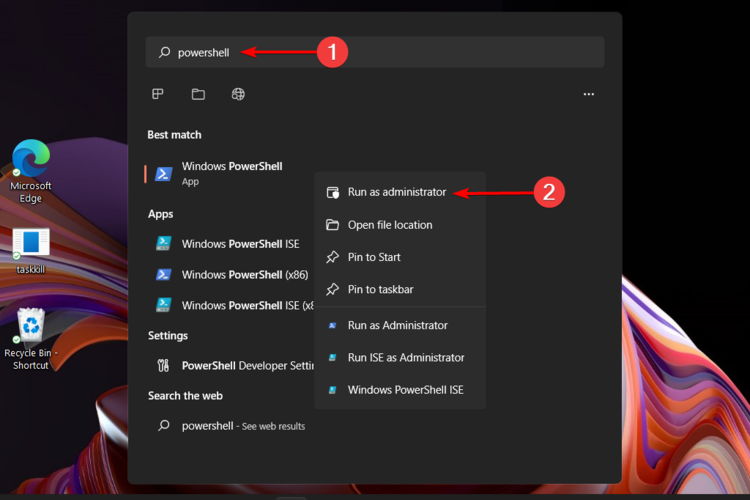
-
Digita il seguente comando, poi premi Invio:
Enable-WindowsOptionalFeature -Online -FeatureName Microsoft-Hyper-V -All -
Il tuo sistema operativo riavvierà il processo per abilitare la funzionalità Hyper-V.
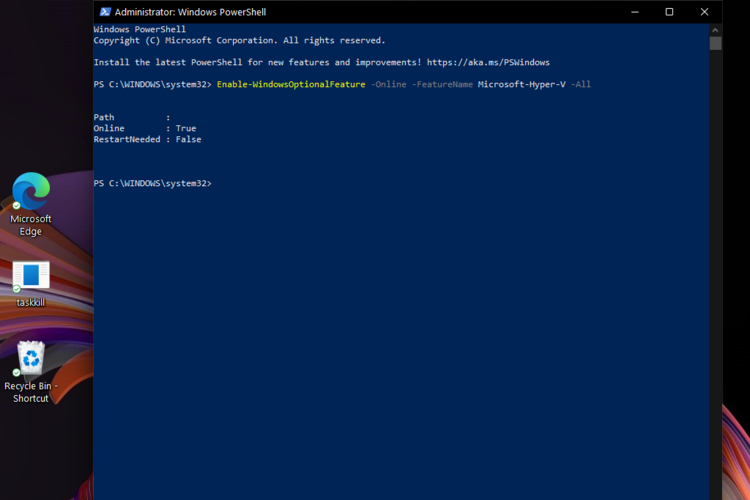
- Una volta che la funzionalità Hyper-V è stata abilitata, ti verrà chiesto di riavviare il PC. Come nell’opzione del Prompt dei Comandi, premi il tasto Y per farlo. NOTA Poiché il tuo sistema operativo installerà file e app necessari, tieni presente che il riavvio richiederà più tempo del solito. Se cambi idea e decidi di disabilitare Hyper-V in Windows 11, dai un’occhiata al nostro articolo dedicato per scoprire come farlo.
Puoi anche personalizzare la risoluzione dello schermo nel tuo ambiente Hyper-V per una migliore esperienza utente. Per sapere come fare, segui questa guida.
Come può aiutarmi Hyper-V di Windows 11?
Se stai pensando di installare Hyper-V in Windows 11, ci sono alcuni aspetti interessanti che dovresti considerare. Tuttavia, se non hai un motivo chiaro per provarlo, l’elenco seguente offrirà una prospettiva migliore.
➡ Sviluppa e testa app, sistemi operativi e aggiornamenti
Come menzionato prima, Hyper-V ti consente di creare facilmente VM, che rimangono separate dal resto del tuo sistema. Così, diventa l’ambiente perfetto per testare nuove app.
Puoi anche costruire un laboratorio virtuale per sperimentare con diversi sistemi operativi. In questi termini, potrai vedere come i programmi si comportano senza usare più di un dispositivo. Quando il tuo esperimento è terminato, puoi eliminare la VM.
➡ Scala la tua infrastruttura IT per gestire carichi di lavoro più grandi
Le VM sono molto più facili da gestire rispetto all’hardware fisico e non richiedono costi di acquisizione. Puoi massimizzare l’uso del tuo server allocando le risorse in modo più efficace rispetto all’hardware fisico da solo.
➡ Migliora la continuità aziendale
Creando VM con Hyper-V puoi ridurre i tempi di inattività del server. E perché? Perché i carichi di lavoro in esecuzione possono essere facilmente eseguiti il backup e spostati su un altro server senza interruzioni.
Inoltre, nota che possono essere configurati automaticamente per riavviare quelle VM colpite da guasti del server.
➡ Salva o migra dati da un sistema legacy
Ultimo, ma non meno importante, possiamo parlare del salvataggio e della migrazione dei dati da un sistema legacy. Molte aziende mantengono server che supportano hardware o soluzioni software obsolete perché vogliono preservare i dati.
Migrare app e contenuti aziendali a una macchina virtuale libera molte risorse.
Come puoi vedere, ci sono alcuni modi semplici che ti supporteranno nell’installare Windows 11 Hyper-V. Ti consigliamo vivamente di usarli per ottenere il massimo da questa funzionalità di Microsoft.
Tuttavia, se non hai avuto la possibilità di provare le ultime versioni del sistema operativo, puoi scoprire come eseguire Windows 11 su una VM e testarlo ai suoi limiti.
Considerando che Windows 11 supporta app simili rispetto al modello di sistema operativo precedente, puoi anche esplorare alternative di macchine virtuali per Windows 10.
Per qualsiasi altra domanda o opinione riguardo a questo argomento, sentiti libero di commentare nella sezione sottostante.